同意协议后,可以下载jdk-1_5_0_05-windows-i586-p.exe。 2、tomcat 5.5.9下载 下载地址:http://jakarta.apache.org/site/downloads/downloads_tomcat-5.cgi 最新版本是5.5.11alpha版,由于是测试版,所以,可能存在不确定的因素,所以,我们这里下载5.5.9 exe。 【Eclipse开发】环境搭建与配置 在进行Java Web应用开发时,Eclipse是一个非常流行的集成开发环境(IDE)。本文将详细介绍如何配置Eclipse开发环境,包括安装JDK、Tomcat服务器,以及安装必要的插件,如Sysdeo Eclipse Tomcat Launcher、Eclipse HTML Editor和StrutsIDE。 我们需要准备以下安装程序: 1. **JDK 1.5** - Java Development Kit,用于编写和运行Java程序。可以从Sun Microsystems的网站下载,例如jdk-1_5_0_05-windows-i586-p.exe。安装过程中需同意许可协议,并确保将JDK的bin目录添加到系统PATH环境变量中,同时设置classpath包含JRE的rt.jar。 2. **Tomcat 5.5.9** - 一个流行的开源Java Servlet容器,用于部署和运行Java Web应用。可以选择从Apache Jakarta网站下载,如5.5.9版本,避免使用可能不稳定的新测试版。 3. **Sysdeo Eclipse Tomcat Launcher 3.1beta** - 这是一个Eclipse插件,允许用户直接在Eclipse内管理和运行Tomcat服务器。下载并解压tomcatPluginV31beta.zip,然后将其内容复制到Eclipse的安装目录下。 4. **Eclipse 3.1** - IDE本身,可以下载Eclipse SDK版本,它已经包含了Java Development Toolkit (JDT)。如果没有,需要单独下载JDT并将其安装到Eclipse的相应文件夹。这里我们下载eclipse-SDK-3.1-win32.zip。 5. **GEF (Graphical Editing Framework) 3.1** - 用于创建图形化界面的框架,对于开发复杂的可视化应用非常有用。下载GEF-ALL-3.1.zip并进行安装。 6. **Eclipse HTML Editor 1.6.7** - 提供了对HTML文件的增强编辑功能。下载tk.eclipse.plugin.htmleditor_1.6.7.zip并安装。 7. **StrutsIDE 1.1.7** - 专门用于Struts框架开发的Eclipse插件,方便创建和管理Struts应用。下载tk.eclipse.plugin.struts_1.1.7.zip。 接下来,我们逐步配置这些组件: **安装JDK**: 1. 双击下载的JDK安装程序,按照提示进行安装。 2. 在系统环境变量中添加JDK的bin目录至PATH,同时在classpath中加入JRE的rt.jar。 **安装Tomcat**: 1. 双击Tomcat的exe安装文件,选择合适的安装目录,如D:\Tomcat5.5,并设置管理员密码。 **安装Eclipse**: 1. 解压缩eclipse-SDK-3.1-win32.zip,将eclipse文件夹移动到所需位置,如D:\eclipse。 2. 运行eclipse.exe,指定默认工作空间为E:\workspace,并选择不再询问。 **安装tomcatPlugin插件**: 1. 解压tomcatPluginV31beta.zip,将解压后的com.sysdeo.eclipse.tomcat_3.1.0.beta文件夹复制到Eclipse的plugins目录下。 通过以上步骤,我们就成功地配置了Eclipse开发环境,能够使用Eclipse进行Java Web应用的开发,包括使用Tomcat服务器、HTML编辑器和Struts框架的支持。这个环境不仅提供了代码编辑、调试和构建的便利,还通过插件扩展了其功能,使得开发过程更加高效和顺畅。记得在使用过程中保持所有软件的更新,以获得最新的特性和修复。

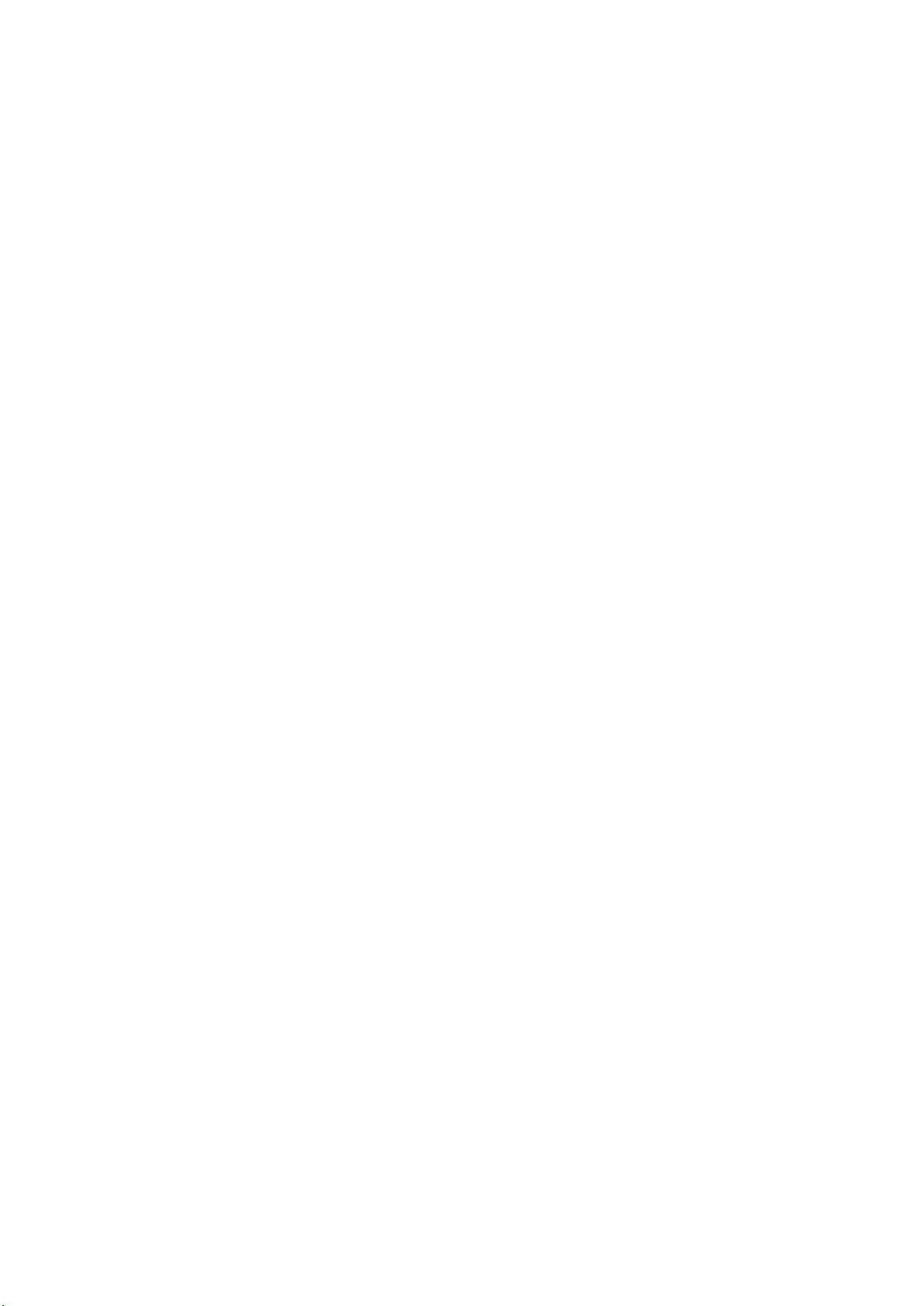
剩余10页未读,继续阅读

- 粉丝: 0
- 资源: 1
 我的内容管理
展开
我的内容管理
展开
 我的资源
快来上传第一个资源
我的资源
快来上传第一个资源
 我的收益 登录查看自己的收益
我的收益 登录查看自己的收益 我的积分
登录查看自己的积分
我的积分
登录查看自己的积分
 我的C币
登录后查看C币余额
我的C币
登录后查看C币余额
 我的收藏
我的收藏  我的下载
我的下载  下载帮助
下载帮助

 前往需求广场,查看用户热搜
前往需求广场,查看用户热搜最新资源
- 基于PyCharm和百度AI的智能停车场车牌识别计费系统说明
- 使用 Python 绘制简单而美观的 ASCII 圣诞树示例
- 全国各城市-农村-乡村户数(1999-2020年).xlsx
- 辅助Resx语言资源文件翻译程序
- Python实现AI智能联系人管理系统的操作指南
- 路径规划算法仿真 A星算法 传统A*(Astar)算法+改进后的A*算法 Matlab代码 可以固定栅格地图与起点终点 可以进行定量比较 改进: ①提升搜索效率(引入权重系数) ②冗余拐角优化(可显
- 基于 PyQt 的日志分析工具
- 机械设计电子烟自动装配组装机含工程图sw14可编辑非常好的设计图纸100%好用.zip
- 机械设计电子烟产品自动组装机sw16可编辑非常好的设计图纸100%好用.zip
- 使用 Python 和 Pygame 创建动态3D圣诞树效果
- 消费者行为数据集,消费者购买影响因素数据,营销行为预测数据集(该生成的数据集模拟了500名用户的营销互动数据)
- adf4150芯片加载程序
- 51商城程序使用手册:涵盖前后台功能详解与操作指南
- LSTM长短期记忆神经网络多输入多输出预测(Matlab) 所有程序经过验证,保证有效运行 1.data为数据集,10个输入特征,3个输出变量 2.MainLSTMNM.m为主程序文件 3.命
- 鸿蒙开发用户首选项demo
- 机械设计端面缺陷检测设备CCD检测机sw17可编辑非常好的设计图纸100%好用.zip


 信息提交成功
信息提交成功